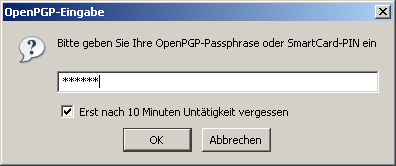Αυθεντικοποίηση χωρίς κωδικό πρόσβασης με τη Microsoft¶
Compatible Nitrokeys |
|||||||
|---|---|---|---|---|---|---|---|
✓ active |
✓ active |
⨯ inactive |
⨯ inactive |
✓ active |
⨯ inactive |
⨯ inactive |
⨯ inactive |
Το Nitrokey FIDO2 υποστηρίζει έλεγχο ταυτότητας χωρίς κωδικό πρόσβασης, όπου η εισαγωγή κωδικού πρόσβασης αντικαθίσταται από την είσοδο με το Nitrokey FIDO2 και ένα PIN.
Δείγμα σύνδεσης στη Microsoft με το Nitrokey FIDO2¶
Κάντε κλικ στο «Σύνδεση με κλειδί ασφαλείας».
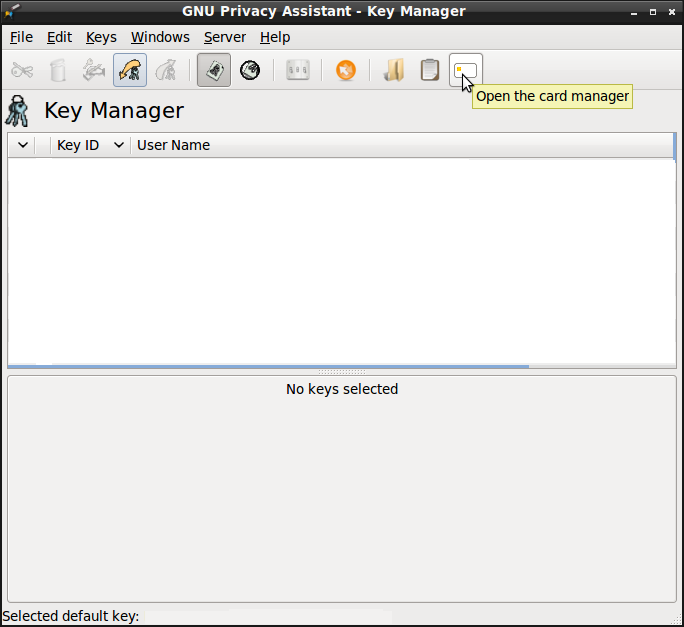
Εισάγετε τον κωδικό PIN για το Nitrokey FIDO2.
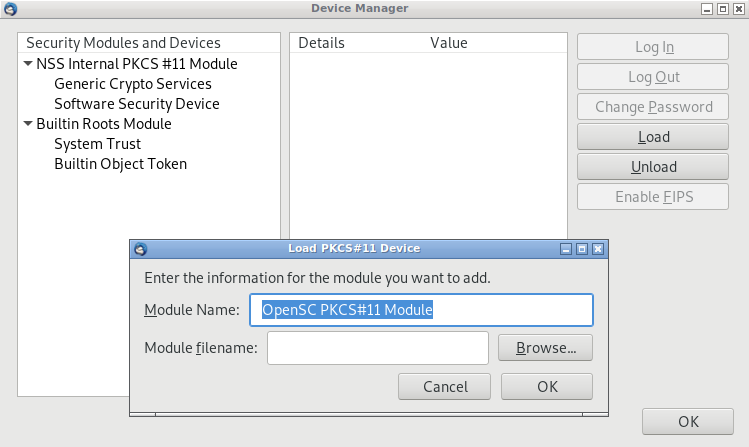
Αγγίξτε το Nitrokey FIDO2 στο υποδεικνυόμενο σημείο.
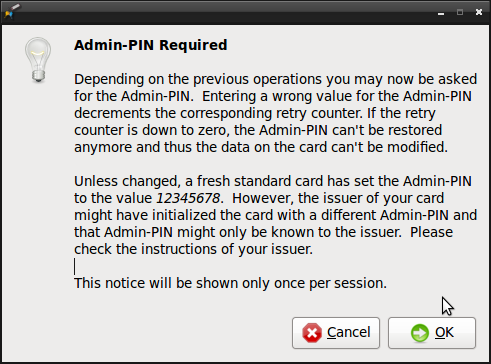
Τώρα έχετε συνδεθεί!
Ρύθμιση ελέγχου ταυτότητας χωρίς κωδικό πρόσβασης¶
Εδώ σας προσφέρουμε έναν οδηγό για το πώς να ρυθμίσετε τον έλεγχο ταυτότητας χωρίς κωδικό πρόσβασης για το λογαριασμό σας στη Microsoft με το Nitrokey FIDO2.
Χρειάζεστε Windows 10 (ενημέρωση Οκτωβρίου 2018 ή νεότερη) και το πρόγραμμα περιήγησης Microsoft Edge ή Google Chrome.
Συνδεθείτε στο λογαριασμό σας Microsoft και μεταβείτε στη σελίδα «Λογαριασμός».
Επιλέξτε «Ασφάλεια».
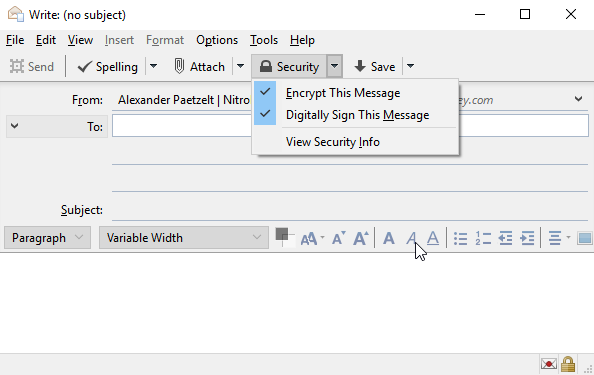
Επιλέξτε «Περισσότερες επιλογές ασφαλείας»
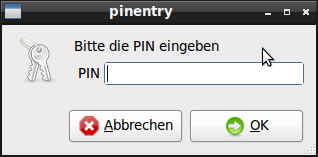
Επιλέξτε «Ρύθμιση κλειδιού ασφαλείας».
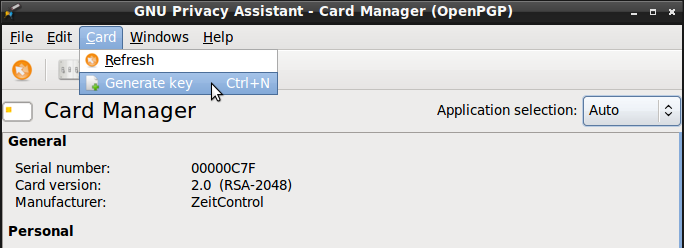
Επιβεβαιώστε με «Επόμενο» στην ενότητα «Συσκευή USB».
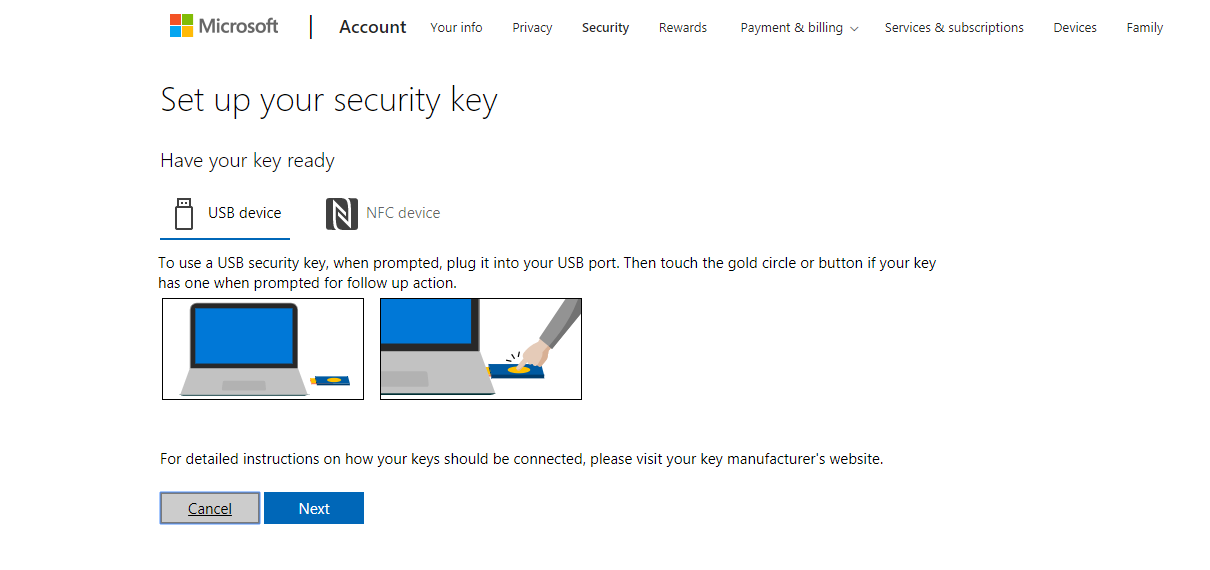
Εισάγετε το PIN που θέλετε να χρησιμοποιήσετε για το Nitrokey FIDO2 και στη συνέχεια επιλέξτε «Επόμενο».
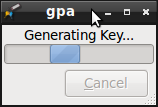
Τώρα πατήστε στη σημειωμένη θέση του Nitrokey FIDO2.

Επιβεβαιώστε με «Allow».
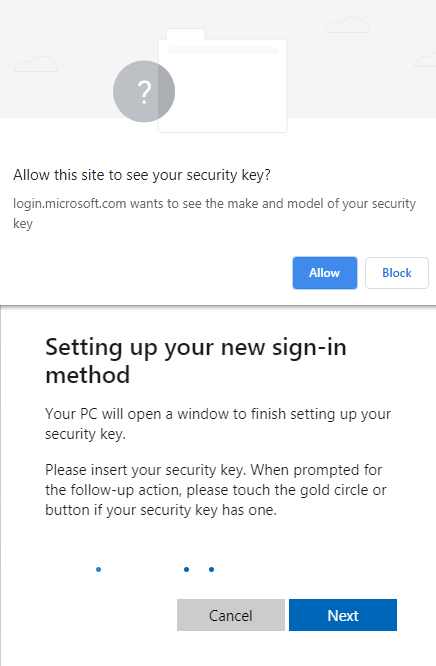
Ονομάστε το Nitrokey σας FIDO2 και στη συνέχεια επιλέξτε «Επόμενο».
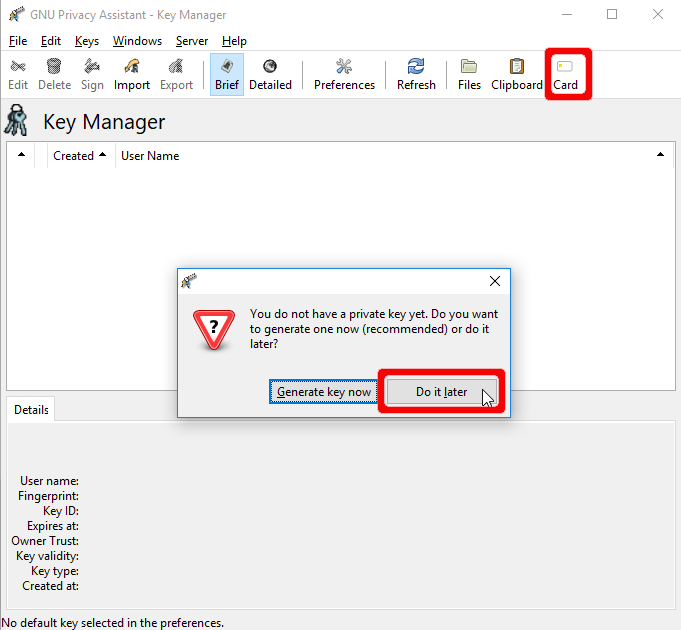
Τώρα έχετε ρυθμίσει με επιτυχία τον έλεγχο ταυτότητας χωρίς κωδικό πρόσβασης για το λογαριασμό σας στη Microsoft! Επιβεβαιώστε με το «Το έπιασα».